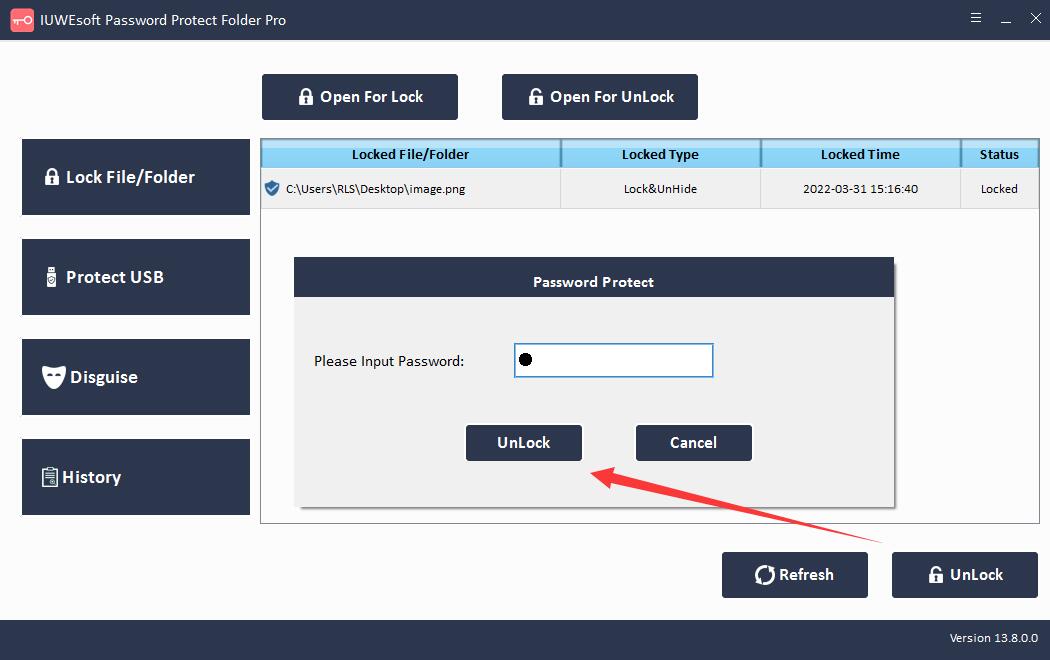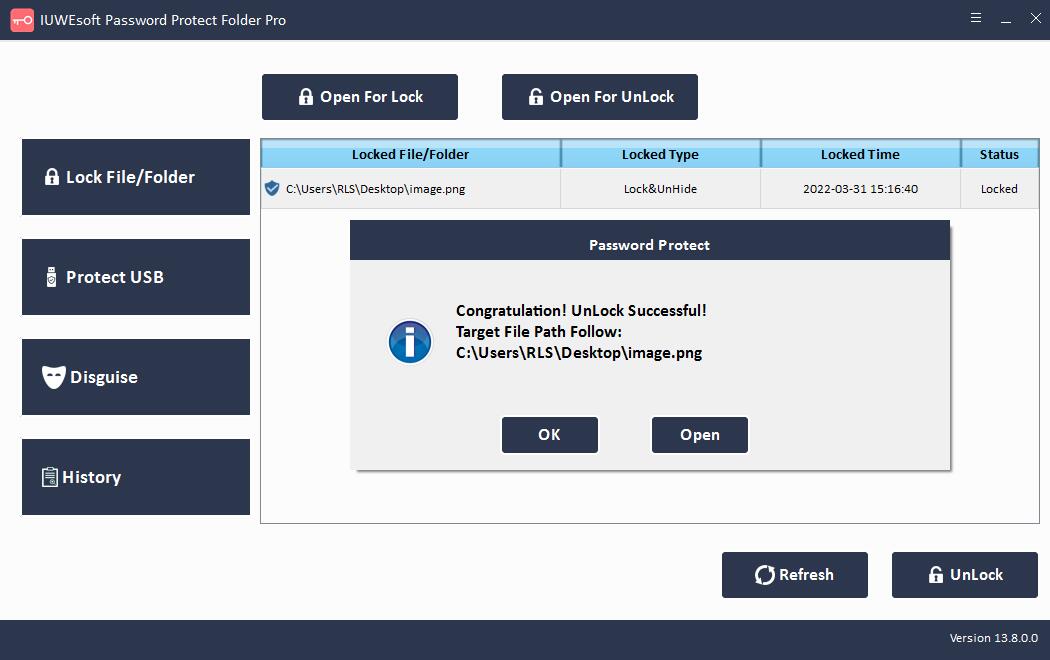Pengunci Foto untuk PC: Mengunci, Mengamankan, dan Melindungi Foto/Gambar dengan Kata Sandi
Di mana pun Anda menyimpan gambar, mungkin di kartu memori, hard drive, kartu SD, atau kamera digital, Anda ingin gambar tertentu jauh dari mata-mata. Apakah mungkin untuk memasang kunci atau kata sandi pada gambar di file Anda? Sebenarnya, sistem operasi Windows memiliki beberapa solusi enkripsi untuk Anda adopsi, seperti BitLocker untuk mengenkripsi seluruh drive dan pengaturan Windows Properties untuk mengenkripsi file gambar dan folder gambar. Juga, beberapa program kompresi file default (Misalnya, WinRAR, 7-ZIP) memungkinkan Anda untuk mengonversi file/folder gambar ke arsip WinRAR terenkripsi. Tetapi apakah ada cara yang lebih sederhana dan lebih efektif untuk melindungi file gambar sensitif dengan kata sandi? Kami merekomendasikan Anda perangkat lunak Photo Locker.
Pengunci Foto untuk PC adalah perangkat lunak pengunci galeri foto pihak ketiga yang paling mudah dan efektif yang mampu menetapkan kata sandi ke file gambar. Program ini menawarkan tingkat keamanan dan perlindungan kata sandi yang tinggi. Photo Locker untuk PC mendukung enkripsi berbagai format file gambar (JPG/JPEG, TIFF/TIF, PNG, BMP, GIF, PSD, CRW, CR2, NEF, ORF, SR2, MRW, DCR, WMF, RAW, SWF, SVG, RAF, DNG, dll.) dan folder foto. Selain itu, Anda dapat mengunci dan menyembunyikan gambar, menyamarkan folder gambar sebagai ikon program sistem, seperti Recycle, Printer, Network Dialing atau Network Neighborhood. Perangkat lunak Photo Locker untuk Windows memungkinkan Anda untuk melindungi file gambar dengan kata sandi dalam beberapa langkah mudah. Ini sepenuhnya kompatibel dengan Windows 11/10/8.1/8/7/XP/Vista.
Cara Mengunci File/Folder Foto di Windows
Langkah 1: Unduh, instal, dan luncurkan perangkat lunak Photo locker. Klik "Kunci File/Folder", lalu klik tombol "Buka untuk Kunci" untuk memilih foto atau folder foto dari hard drive komputer, drive eksternal/USB/Pen, atau kartu SD.
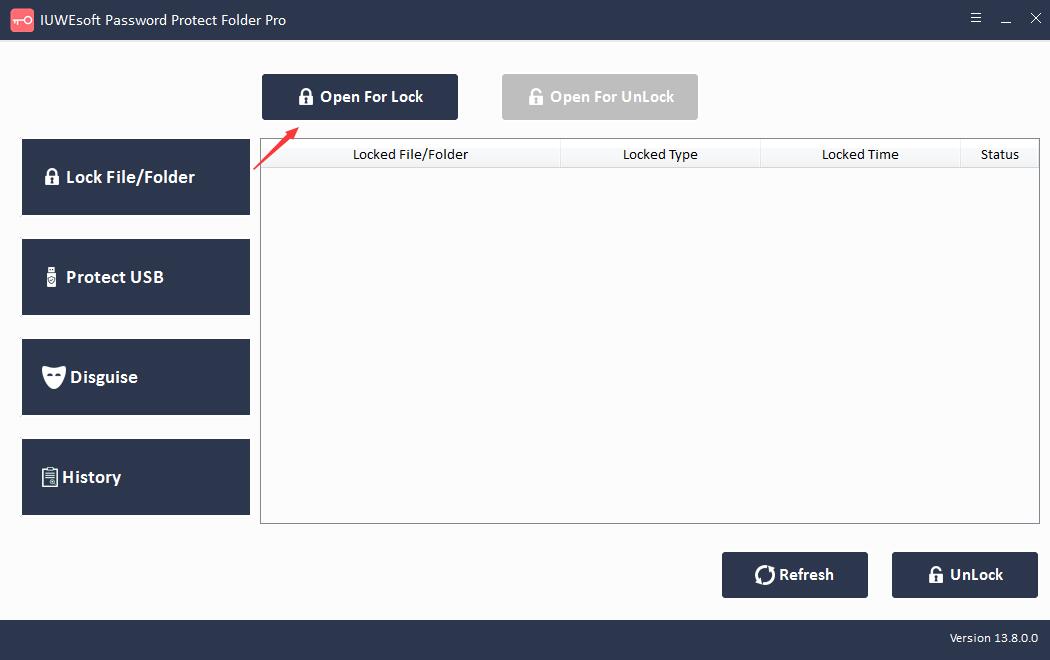
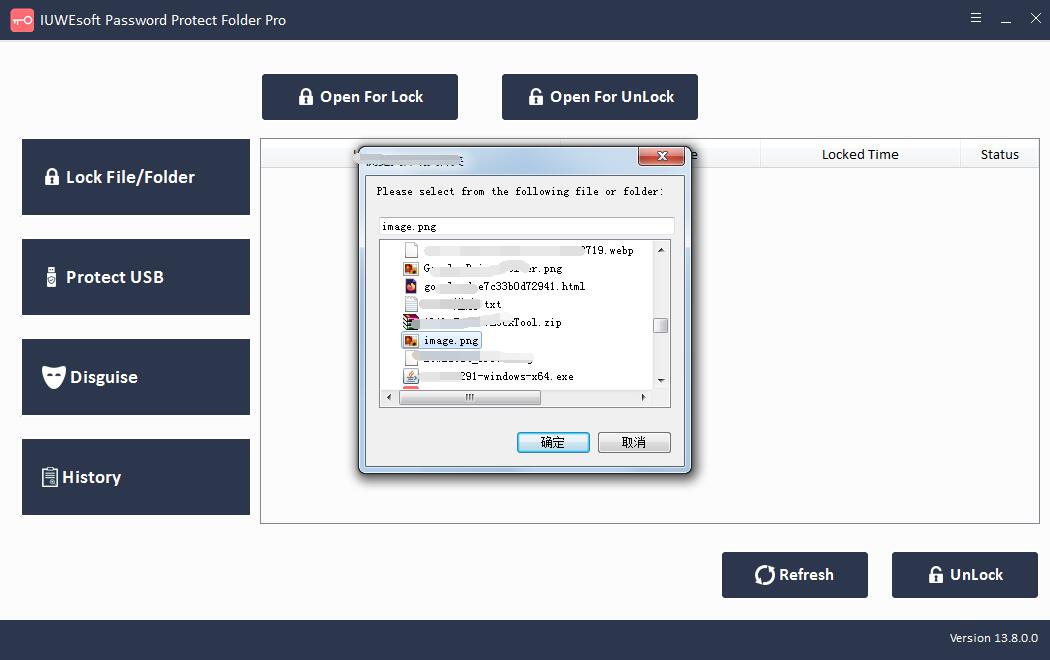
Langkah 2: Pilih jenis kunci foto (Kunci foto tanpa Tersembunyi atau Kunci foto dengan Tersembunyi), masukkan dan konfirmasi kata sandi, lalu klik tombol Kunci untuk melindungi kata sandi dan mengenkripsi file foto atau folder foto.
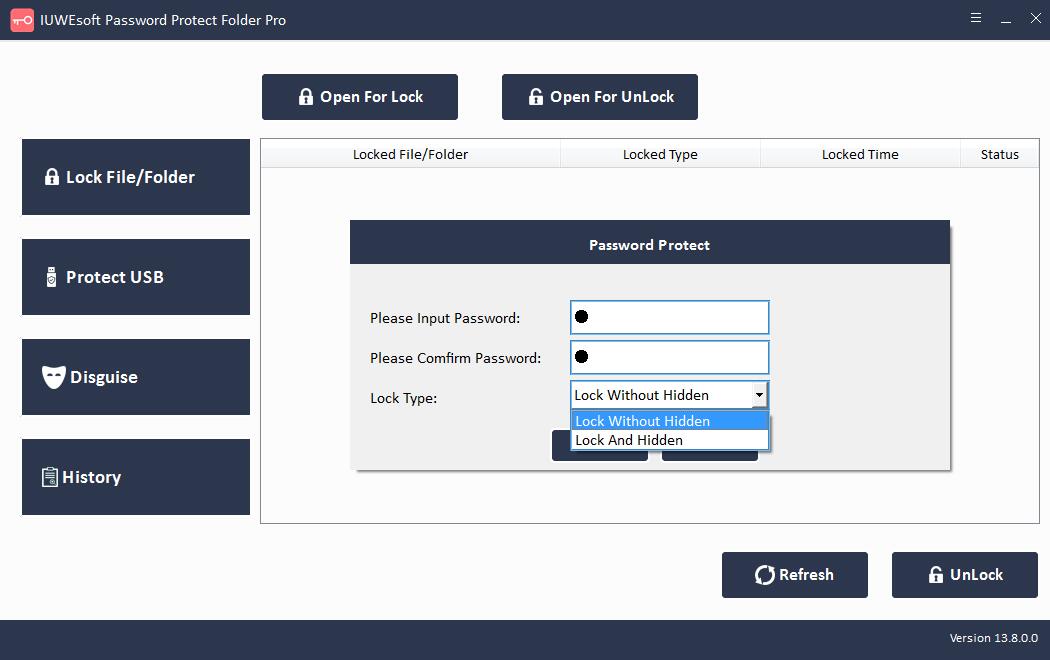
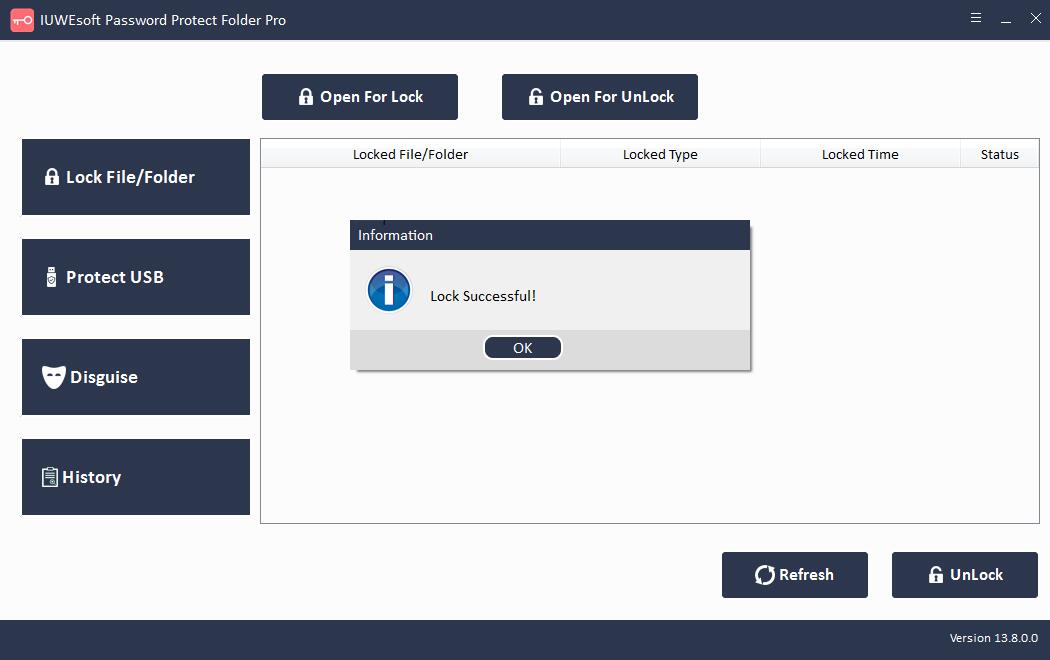
Langkah 3: Buka kunci file foto atau folder foto: Pilih file atau folder foto yang dikunci di antarmuka utama, lalu klik tombol "Buka Kunci", masukkan kata sandi untuk membuka kunci file/folder foto.